Cara Kerja YUM
File konfigurasi untuk Yum disimpan di /etc/ direktori, sebuah file bernama enak.konf. File ini dapat dikonfigurasi dan diubah agar sesuai dengan kebutuhan sistem tertentu. Di bawah ini adalah contoh isi dari enak.konf mengajukan:
[utama]cachedir=/var/cache/yum/$basearch/$releasever
simpan cache = 0
tingkat debug = 2
logfile=/var/log/yum.catatan
persisarch=1
usang = 1
gpgcheck=1
plugin=1
installonly_limit=5
File konfigurasi ini bisa berbeda dari apa pun yang Anda dapatkan di mesin Anda, tetapi sintaks konfigurasi mengikuti aturan yang sama. Repositori paket yang dapat diinstal dengan Yum biasanya disimpan di usually /etc/yum.repo.d/ direktori, dengan masing-masing *.repo file dalam direktori yang berfungsi sebagai repositori dari berbagai paket yang dapat diinstal.
Gambar di bawah ini menunjukkan struktur repositori dasar CentOS:
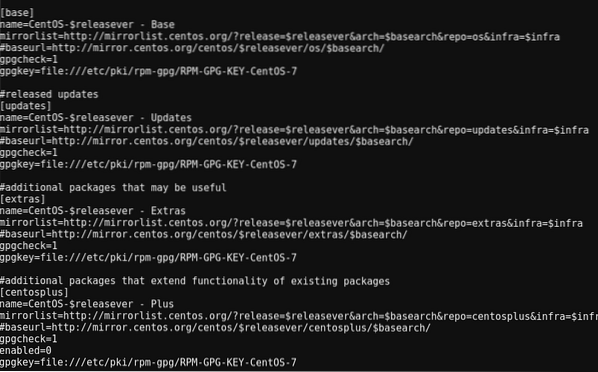
YUM bekerja dalam pola yang mirip dengan semua perintah Linux, menggunakan struktur di bawah ini:
yum [opsi] PERINTAHDengan perintah di atas, Anda dapat melakukan semua tugas yang diperlukan dengan YUM. Anda bisa mendapatkan bantuan tentang cara menggunakan YUM dengan opsi -help:
yum --membantuAnda harus mendapatkan daftar perintah dan opsi yang dapat dijalankan di YUM, seperti yang terlihat pada gambar di bawah ini:
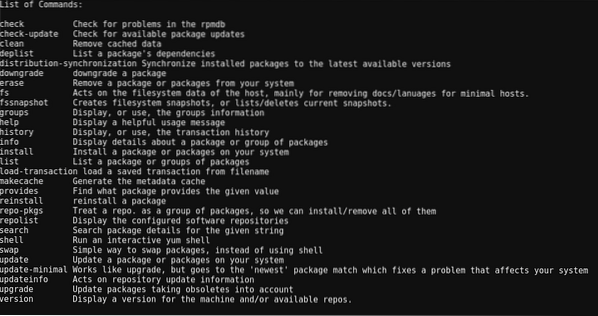
Daftar perintah
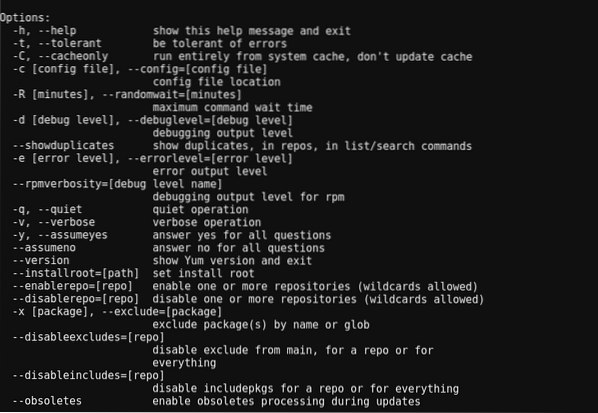
Daftar pilihan
Untuk sisa artikel ini, kami akan menyelesaikan beberapa tugas dengan Yum. Kami akan menanyakan, menginstal, memperbarui, dan menghapus paket.
Menanyakan paket dengan YUM
Katakanlah Anda baru saja mendapat pekerjaan sebagai administrator sistem Linux di sebuah perusahaan, dan tugas pertama Anda adalah menginstal beberapa paket untuk membantu mempermudah tugas Anda seperti nmap, top, dll.
Untuk melanjutkan dengan ini, Anda perlu mengetahui tentang paket dan seberapa baik paket tersebut sesuai dengan kebutuhan komputer.
Tugas 1: Mendapatkan informasi tentang sebuah paket
Untuk mendapatkan informasi tentang paket seperti versi paket, ukuran, deskripsi, dll, Anda perlu menggunakan use info perintah.
nama paket info yumSebagai contoh, perintah di bawah ini akan memberikan informasi tentang paket httpd:
info yum httpdDi bawah ini adalah cuplikan hasil dari perintah:
Nama : httpdLengkungan: x86_64
Versi: 2.4.6
Rilis: 80.el7.centos.1
Tugas 2: Mencari paket yang ada
Tidak semua kasus Anda akan tahu nama pasti dari sebuah paket. Terkadang, yang Anda ketahui hanyalah kata kunci yang berafiliasi dengan paket. Dalam skenario ini, Anda dapat dengan mudah mencari paket dengan kata kunci tersebut dalam nama atau deskripsi menggunakan Cari perintah.
kata kunci pencarian yumPerintah di bawah ini akan memberikan daftar paket yang memiliki kata kunci "nginx" di dalamnya.
nyam cari nginxDi bawah ini adalah cuplikan hasil dari perintah:
dikumpulkan-nginx.x86_64 : Plugin Nginx untuk dikumpulkanmunin-nginx.noarch : dukungan NGINX untuk pemantauan sumber daya Munin
nextcloud-nginx.noarch : Integrasi Nginx untuk NextCloud
nginx-semua-modul.noarch : Paket meta yang menginstal semua modul Nginx yang tersedia
Tugas 3: Menanyakan daftar paket
Ada banyak paket yang diinstal atau tersedia untuk diinstal di komputer. Dalam beberapa kasus, Anda ingin melihat daftar paket tersebut untuk mengetahui paket apa yang tersedia untuk instalasi.
Ada tiga opsi untuk daftar paket yang akan dinyatakan di bawah ini:
daftar yum diinstal: daftar paket yang diinstal pada mesin.
daftar yum tersedia: daftar semua paket yang tersedia untuk diinstal dari repositori yang diaktifkan.
daftar yum semua: daftar semua paket yang diinstal dan tersedia.
Tugas 4: Mendapatkan dependensi paket
Paket jarang dipasang sebagai alat yang berdiri sendiri, mereka memiliki dependensi yang penting untuk fungsinya. Dengan Yum, Anda bisa mendapatkan daftar dependensi paket dengan menghapus daftar perintah.
nama paket deplist yumSebagai contoh, perintah di bawah ini mengambil daftar dependensi httpd:
yum deplist httpdDi bawah ini adalah cuplikan hasilnya:
paket: httpd.x86_64 2.4.6-80.el7.centos.1ketergantungan: /bin/sh
penyedia: bash.x86_64 4.2.46-30.el7
ketergantungan: /etc/mime.jenis
penyedia: mailcap.noarch 2.1.41-2.el7
ketergantungan: /usr/sbin/groupadd
penyedia: shadow-utils.x86_64 2:4.1.5.1-24.el7
Tugas 6: Mendapatkan informasi tentang grup paket
Melalui artikel ini, kami telah melihat paket. Pada titik ini, grup paket akan diperkenalkan.
Grup paket adalah kumpulan paket untuk melayani tujuan bersama. Jadi jika Anda ingin mengatur alat sistem mesin Anda misalnya, Anda tidak perlu menginstal paket secara terpisah. Anda dapat menginstal semuanya sekaligus sebagai grup paket.
Anda bisa mendapatkan informasi tentang grup paket menggunakan info grup perintah dan menempatkan nama grup dalam tanda kutip.
yum groupinfo "nama-grup"Perintah di bawah ini akan mengambil informasi tentang grup paket "Emacs".
info grup yum "Emacs"Berikut informasinya:
Grup: EmacsId Grup: emacs
Deskripsi: GNU Emacs dapat diperluas, dapat disesuaikan, editor teks.
Paket Wajib:
=emacs
Paket Opsional:
ctags-etags
emacs-autex
emacs-gnuplot
emacs-nox
emacs-php-mode
Tugas 7: Membuat daftar grup paket yang tersedia
Dalam tugas di atas, kami mencoba mendapatkan informasi tentang paket "Emacs". Namun, dengan daftar grup perintah, Anda bisa mendapatkan daftar grup paket yang tersedia untuk keperluan instalasi.
daftar grup enakPerintah di atas akan mencantumkan grup paket yang tersedia. Namun, beberapa paket tidak akan ditampilkan karena statusnya yang tersembunyi. Untuk mendapatkan daftar semua grup paket termasuk yang tersembunyi, Anda menambahkan tersembunyi perintah seperti yang terlihat di bawah ini:
daftar grup yum disembunyikanMenginstal paket dengan YUM
Kami telah melihat bagaimana paket dapat ditanyakan dengan Yum. Sebagai administrator sistem Linux, Anda akan melakukan lebih dari sekadar paket kueri, Anda akan menginstalnya.
Tugas 8: Menginstal paket
Setelah Anda memiliki nama paket yang ingin Anda instal, Anda dapat menginstalnya dengan Install perintah.
yum instal nama-paketContoh:
yum instal nginxTugas 9: Menginstal paket dari .file rpm
Meskipun Anda harus menginstal sebagian besar paket dari repositori, dalam beberapa kasus Anda akan diberikan *.file rpm untuk diinstal. Ini dapat dilakukan dengan menggunakan instalasi lokal perintah. Perintah localinstall dapat digunakan untuk menginstal *.file rpm baik yang tersedia di mesin atau di beberapa repositori eksternal untuk diakses melalui tautan.
nama file instalasi lokal yumum.rpmTugas 10: Menginstal ulang paket
Saat bekerja dengan file konfigurasi, kesalahan dapat terjadi meninggalkan paket dan file konfigurasinya kacau. Itu Install perintah dapat melakukan pekerjaan memperbaiki kekacauan. Namun, jika ada versi baru dari paket di repositori, itu akan menjadi versi yang akan diinstal yang bukan yang kita inginkan.
Dengan instal ulang perintah, kita dapat menginstal ulang versi paket saat ini terlepas dari versi terbaru yang tersedia di repositori.
yum instal ulang nama-paketTugas 11: Menginstal grup paket
Sebelumnya, kami melihat ke dalam grup paket dan cara menanyakannya. Sekarang kita akan melihat cara menginstalnya. Grup paket dapat diinstal menggunakan pemasangan grup perintah dan nama grup paket dalam tanda kutip.
yum groupinstall "nama-grup"Memperbarui paket dengan YUM
Menjaga paket Anda diperbarui adalah kuncinya. Versi paket yang lebih baru sering kali berisi tambalan keamanan, fitur baru, fitur yang dihentikan, dll. Jadi, penting untuk selalu memperbarui komputer Anda sebanyak mungkin.
Tugas 12: Mendapatkan informasi tentang pembaruan paket
Sebagai administrator sistem Linux, pembaruan akan sangat penting untuk memelihara sistem. Oleh karena itu, ada kebutuhan untuk terus-menerus memeriksa pembaruan paket. Anda dapat memeriksa pembaruan dengan informasi terbaru perintah.
info update yumAda banyak kemungkinan kombinasi perintah yang dapat digunakan dengan informasi terbaru. Namun kami hanya akan menggunakan daftar terpasang perintah.
daftar info pembaruan yum diinstalCuplikan hasilnya dapat dilihat di bawah ini:
FEDORA-EPEL-2017-6667e7ab29 perbaikan bug epel-release-7-11.noarchFEDORA-EPEL-2016-0cc27c9cac perbaikan bug lz4-1.7.3-1.el7.x86_64
FEDORA-EPEL-2015-0977 Tidak ada/Detik. novnc-0.5.1-2.el7.noarch
Tugas 13: Memperbarui semua paket
Memperbarui paket semudah menggunakan memperbarui perintah. Menggunakan memperbarui perintah saja akan memperbarui semua paket, tetapi menambahkan nama paket hanya akan memperbarui paket yang ditunjukkan.
pembaruan yum : untuk memperbarui semua paket di sistem operasi
yum memperbarui httpd : untuk memperbarui paket httpd saja.
Selagi memperbarui perintah akan memperbarui ke versi terbaru dari paket, itu akan meninggalkan file usang yang tidak diperlukan lagi oleh versi baru.
Untuk menghapus paket usang, kami menggunakan, meningkatkan perintah.
peningkatan yang enak : untuk memperbarui semua paket di sistem operasi dan menghapus paket usang.
Itu meningkatkan perintah berbahaya, karena akan menghapus paket usang bahkan jika Anda menggunakannya untuk tujuan lain.
Tugas 14: Menurunkan paket
Meskipun penting untuk mengikuti pembaruan paket terbaru, pembaruan dapat menjadi buggy. Oleh karena itu dalam kasus di mana pembaruan bermasalah, itu dapat diturunkan ke versi sebelumnya yang stabil. Downgrade dilakukan dengan menurunkan versi perintah.
nama paket downgrade yumMenghapus paket dengan YUM
Sebagai administrator sistem Linux, sumber daya harus dikelola. Jadi saat paket diinstal untuk tujuan tertentu, paket tersebut harus dihapus saat tidak diperlukan lagi.
Tugas 15: Menghapus paket
Itu menghapus perintah digunakan untuk menghapus paket. Cukup tambahkan nama paket yang akan dihapus, dan itu akan dihapus.
yum hapus nama-paketSementara perintah di atas akan menghapus paket, itu akan meninggalkan dependensi. Untuk menghapus dependensi juga, tombol hapus otomatis perintah digunakan. Ini akan menghapus dependensi, file konfigurasi, dll.
yum autoremove nama paketTugas 15: Menghapus grup paket
Sebelumnya kita berbicara tentang menginstal grup paket. Akan melelahkan untuk mulai menghapus paket satu per satu saat tidak diperlukan lagi. Oleh karena itu kami menghapus grup paket dengan hapus grup perintah.
yum grouphapus "nama grup"Kesimpulan
Perintah yang dibahas dalam artikel ini hanyalah sedikit pertunjukan kekuatan Yum. Ada banyak tugas lain yang dapat dilakukan dengan YUM yang dapat Anda periksa di halaman web resmi RHEL. Namun, perintah yang telah dibahas artikel ini harus membuat siapa pun memulai dengan melakukan tugas administrasi sistem Linux biasa.
 Phenquestions
Phenquestions


